Panasonic SDR-H280: Перед тим, як використовувати комп’ютер
Перед тим, як використовувати комп’ютер: Panasonic SDR-H280
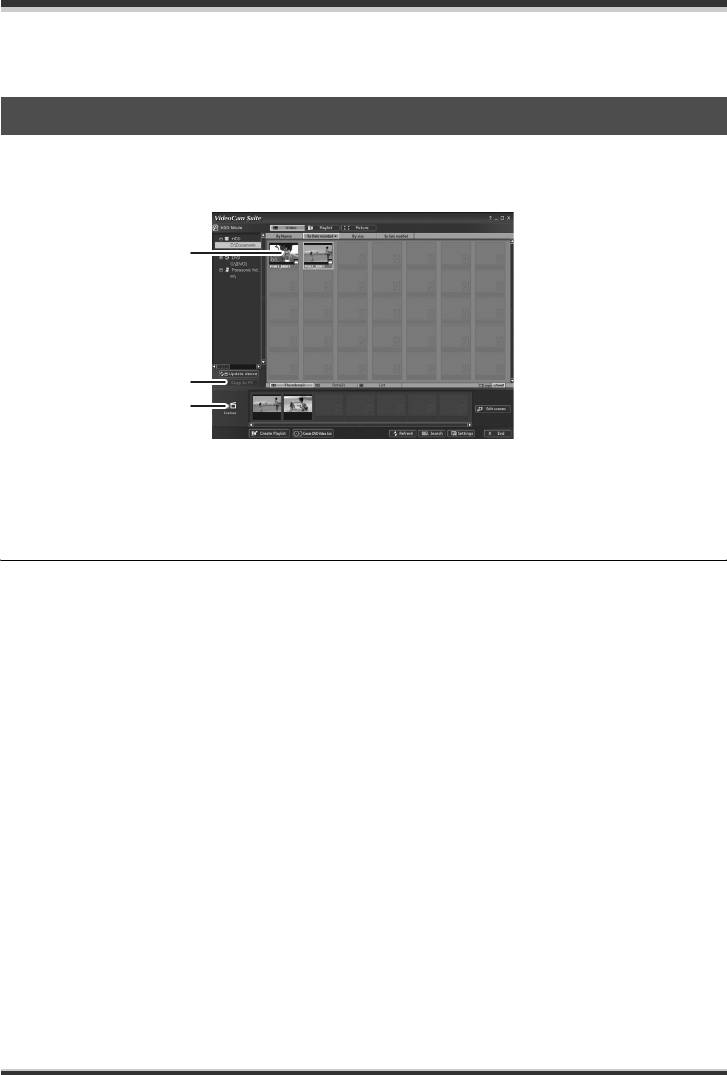
LSQT1367_UKR.book 201 ページ 2007年12月14日 金曜日 午後1時13分
Використання з комп’ютером
Використа ння з комп’ютером
Перед тим, як використовувати комп’ютер
Що можна зробити з ПК
Коли ви встановили VideoCam Suite з CD-ROM, що входить до комплекту постачання, та
під’єднали ваш ПК до даного пристрою, ви зможете виконувати операції, описані нижче.
A
B
C
A Відтворити зображення, записані за допомогою цього пристрою, на ПК.
B Скопіювати зображення, записані за допомогою цього пристрою, на жорсткий диск ПК.
Вибрати бажані зображення та створити оригінальні DVD-Відеодиски
.
C Редагувати (розділяти, поєднувати або видаляти) зображення, скопійовані на ПК.
Створювати списки програвання.
≥
VideoCam Suite може працювати з зображеннями, записаними цією відеокамерою, або записаними
за допомогою VideoCam Suite. Не підтримуються зображення, створені за допомогою інших
відеокамер, DVD рекордерiв, програм, а також і наявні в продажі DVD-відео диски.
≥ Ми не можемо гарантувати роботу даного пристрою, якщо ви використовуєте програмне
забезпечення відмінне від того, яке входить до комплекту постачання.
≥ Не копіюйте записані цією відеокамерою зображення з використанням програм, відмінних від
тих, що входять до комплекту постачання.
∫ Adobe Reader
Щоб продивитися встановлену інструкцію з експлуатації, потрібний Adobe Reader (Adobe Acrobat
Reader) 5.0 або більш пізньої версії.
Якщо Adobe Reader (Adobe Acrobat Reader) ще не встановлений на вашому ПК, ви можете
встановити його з CD-ROM. Клацніть мишею по потрібній мові в [Setup Menu] та виконайте
екранні вказівки щодо встановлення.
≥ Щоб встановити Adobe Reader з CD-ROM, що постачається, необхідна відповідність наступним
системним вимогам.
jIntel Pentium III або еквiвалентний
процесор
jMicrosoft Windows 2000 Professional Service Pack 4, Microsoft Windows XP Home Edition
Service Pack 2, Microsoft Windows XP Professional Service Pack 2 або Microsoft Windows Vista
j128 MБ оперативної пам’ятi (для складних форм або великих за обсягом документiв
рекомендується 256 MБ)
jMicrosoft Internet Explorer 6.0 або 7.0, Firefox 1.5 або 2.0, Mozilla 1.7, AOL 9
≥ Якщо програму неможливо встановити під вищеперелічені системні вимоги, виконайте
Windows Update та знову спробуйте встановити програму.
201
LSQT1367
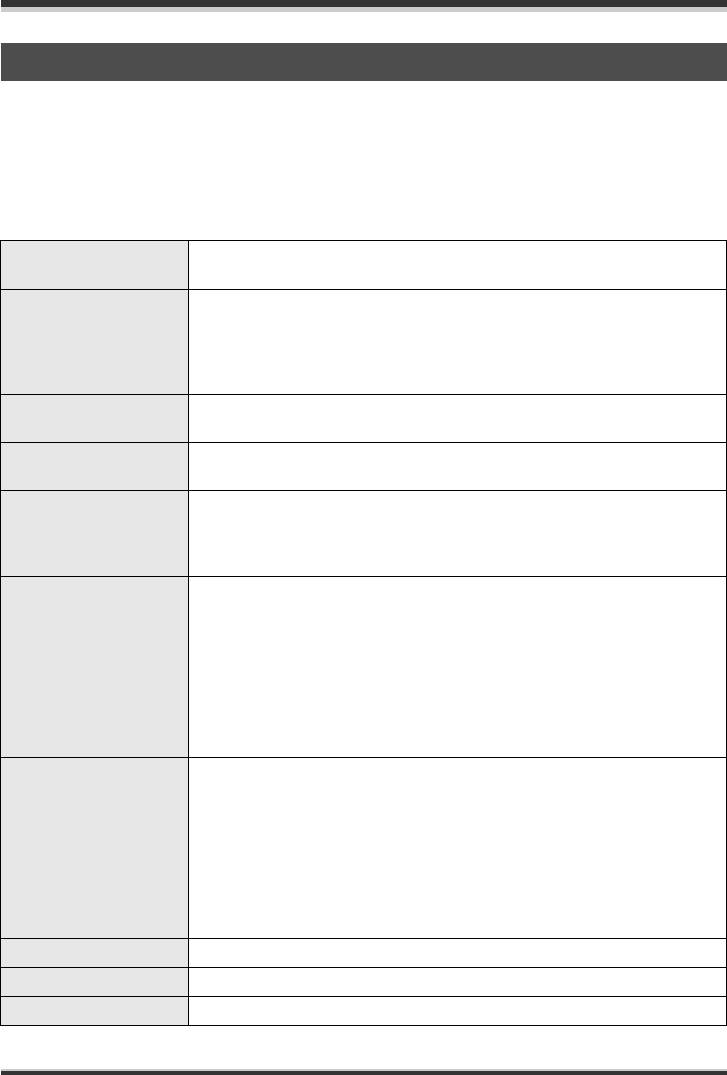
LSQT1367_UKR.book 202 ページ 2007年12月14日 金曜日 午後1時13分
Використання з комп’ютером
Операційне середовище
≥ Для встановлення програмного забезпечення, що входить до комплекту постачання,
необхідний привід CD-ROM.
≥ Коли 2 або більше USB пристроїв під’єднані до ПК, або коли пристрої під’єднані через USB
концентратори або при використанні кабелів-подовжувачiв, належна робота не гарантується.
≥ Використовуйте USB кабель, що входить до комплекту постачання при приєднанні до ПК.
(Робота не
гарантується з будь-якими іншими USB кабелями.)
∫ VideoCam Suite 1.0
Персональний
IBM PC/AT сумісний персональний комп’ютер
комп’ютер
ОС Microsoft Windows 2000 Professional Service Pack 4
Microsoft Windows XP Home Edition Service Pack 2
Microsoft Windows XP Professional Service Pack 2
Microsoft Windows Vista Home Basic
Microsoft Windows Vista Home Premium
ЦП Intel Pentium III 800 МГц або вище
(рекомендується Intel Pentium 4 1,8 ГГц або вище)
RAM Windows Vista:
512 МБ або більше (рекомендується 1 ГБ або більше)
Windows XP/2000: 256 МБ або більше
Монітор Висока якість передачі кольорів (16 біт) або більше (рекомендується
32 біт або більше)
Роздільна здатність монітора 1024k768 пікселів або більше
Підтримка відеокарти DirectX 9.0c (підтримує оверлей DirectDraw)
Вільне місце на
Ефективна передача з прямим доступом до пам’яті з Ultra DMA/33
жорсткому диску
або більше (рекомендується Ultra DMA/100 або вище)
Для встановлення програми: 150 МБ або більше
При створенні дисків (DVD-Відео):
5 ГБ або більше для робочої теки (10 ГБ або більше у випадку
двошарових дисків)
≥ При активованому стисненні під час запису можуть статися
помилки
. Будь ласка, зніміть прапорець [Compress this drive and
clear the disc area] у [Properties] з жорсткого диску.
Необхідне
DirectX 9.0c або більш пізньої версії
програмне
≥
Якщо ви встановите програмне забезпечення на ПК, який не є сумісним
забезпечення
з DirectX 9.0c, ПК може працювати невірно. Якщо ви не впевнені щодо
сумісності вашого ПК, зв’яжіться з виробником вашого ПК.
Adobe Acrobat Reader 5.0 або більш пізньої версії або Adobe
Reader 6.0 або більш пізньої версії (необхідний для відображення
інструкції з експлуатації)
≥ Для Windows Vista використовуйте Adobe Reader 8.0 або більш
пізньої версії.
Привід Привід, який підтримує запис на DVD-R/DVD-RW/DVD-RAM диски
Звук Підтримка DirectSound
Інтерфейс USB порт [рекомендується Hi-Speed USB (USB 2.0)]
202
LSQT1367
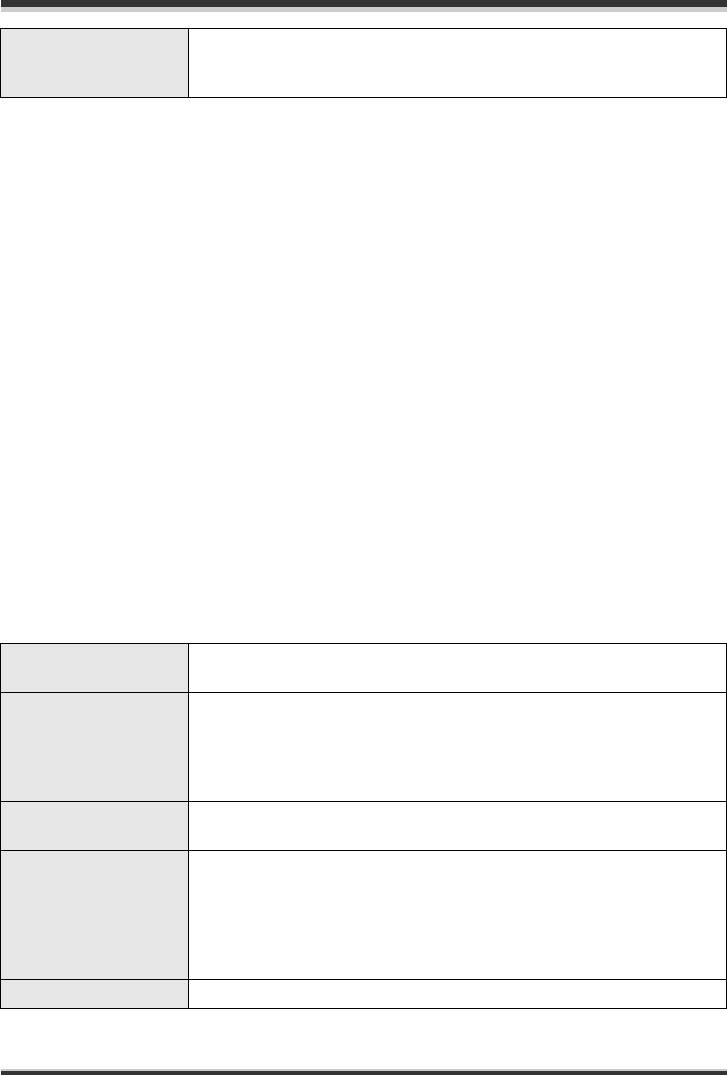
LSQT1367_UKR.book 203 ページ 2007年12月14日 金曜日 午後1時13分
Використання з комп’ютером
Інши вимоги Миша, або еквівалентний маніпулятор
Пристрій для зчитування/запису на SD картку (потрібний для
зчитування з SD картки та для запису на неї)
≥ Навіть якщо виконані системні вимоги, вказані у даній інструкції з експлуатації, деякі
персональні комп’ютери не можуть використовуватися.
≥ CD-ROM, що входить до комплекту постачання, призначений тільки для Windows.
≥ Це програмне забезпечення не сумісне з Microsoft Windows 3.1, Windows 95, Windows 98/98SE,
Windows Me та Windows NT.
≥ Робота на оновленій ОС не гарантується.
≥ Робота не гарантується на комп’ютерах, які не
є PC/AT сумісними.
≥ Це програмне забезпечення не є сумісним з системою з альтернативним завантаженням.
≥ Це програмне забезпечення не є сумісним з багатопроцесорним середовищем.
≥ Робота не гарантується з Microsoft Windows XP Media Center Edition, Tablet PC Edition, Windows
Vista Business/Enterprise та з 64 бiтними операцiйними системами.
≥ Введення підтримується тільки англійською, німецькою, французькою, італійською, іспанською
та китайською КНР мовами.
≥ DirectX 9.0c буде встановлений
автоматично під час встановлення програмного забезпечення,
яке входить до комплекту постачання.
≥ Робота не може гарантуватися на всіх приводах DVD.
≥ DVD диски, створені за допомогою цього програмного забезпечення, не обов’язково
відтворюватимуться на всіх DVD плеєрах.
≥ В залежності від середовища вашого ПК, якщо воно не підтримує Hi-Speed USB (USB 2.0),
наприклад, може статися випадання кадру із синхронізму
, звук може бути переривчастим, або
програмне забезпечення може працювати повільно, коли відтворюватимуться записані
зображення.
≥ Якщо ваш ПК не задовольняє вищенаведеним вимогам, може статися помилка під час запису
даних на диск.
∫ Функція зчитувального пристрою SD картки (масова пам’ять)
Персональний
IBM PC/AT сумісний персональний комп’ютер
комп'ютер
ОС Microsoft Windows 2000 Professional Service Pack 4
Microsoft Windows XP Home Edition
Microsoft Windows XP Professional
Microsoft Windows Vista Home Basic
Microsoft Windows Vista Home Premium
ЦП Windows Vista: Intel Pentium III 1,0 ГГц або вище
Windows XP/2000: Intel Pentium II 300 МГц або вище
RAM Windows Vista Home Basic:
512 МБ або більше
Windows Vista Home Premium:
1 ГБ або більше
Windows XP/2000: 32 МБ або більше (рекомендується 64 МБ або
більше)
Інтерфейс USB порт
≥ USB обладнання працює з драйвером, встановленим в якості стандартного в ОС.
203
LSQT1367
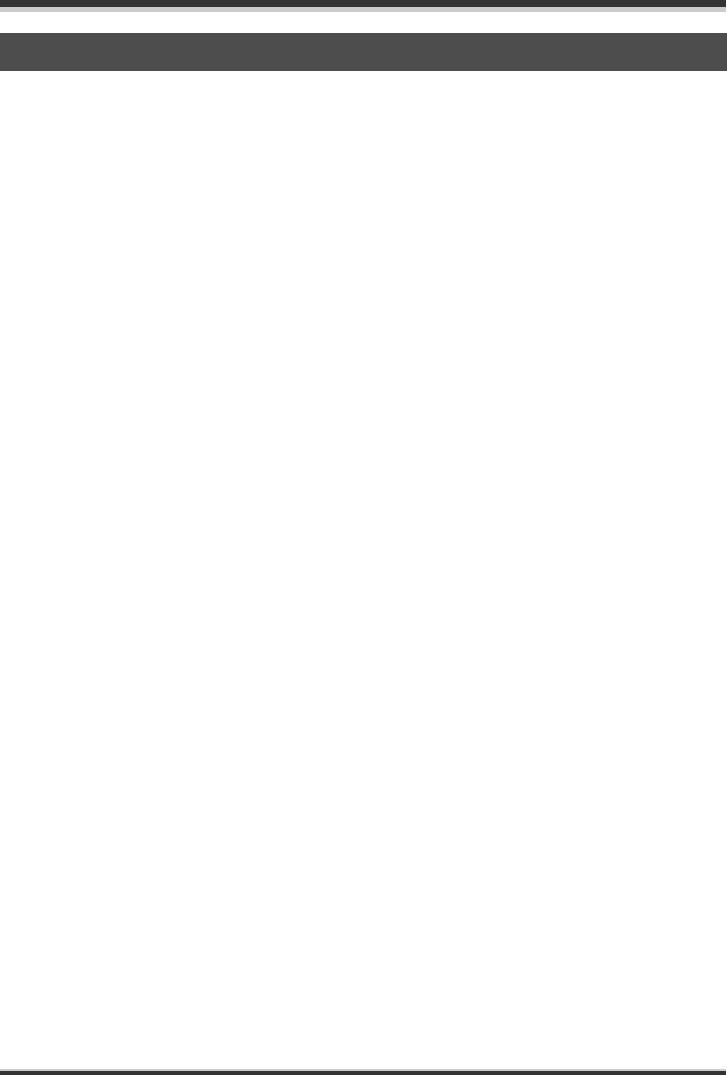
LSQT1367_UKR.book 204 ページ 2007年12月14日 金曜日 午後1時13分
Використання з комп’ютером
Ліцензійна угода з користувачем
Перш ніж відкрити пакет з CD-ROM, будь ласка, прочитайте наступне.
Вам (“Ліцензіату”) надається ліцензія на Програмне забезпечення, що визначене у даній
Ліцензійній угоді з користувачем про програмне забезпечення (“Угода”) за умови, що Ви
погоджуєтесь з умовами даної Угоди. Якщо Ліцензіат не погоджується з умовами даної Угоди, він
має негайно повернути це Програмне
забезпечення в Matsushita Electric Industrial Co., Ltd.
(“Matsushita”), її дистриб’юторам або дилерам, у яких була зроблена покупка.
Стаття 1 Ліцензія
Ліцензіату надається право використовувати програмне забезпечення, включаючи інформацію,
записану або описану на CD-ROM, інструкції з експлуатації та iншi засоби, надані Ліцензіату
(разом “Програмне забезпечення”), але всі права на патенти, авторськi права, торговi марки та
комерційнi таємницi стосовно
Програмного забезпечення Ліцензіату не передаються.
Стаття 2 Використання третьою стороною
Ліцензіат не може використовувати, копіювати, змінювати, передавати або дозволяти будь-якій
третій стороні, безкоштовно чи за плату, використовувати, копіювати або змінювати Програмне
забезпечення, окрім випадків, чiтко вказаних у цiй Угодi.
Стаття 3 Обмеження щодо копіювання програмного забезпечення
Ліцензіат може зробити тільки
одну копію Програмного забезпечення повністю або частково
виключно з метою створення резервної копiї.
Стаття 4 Комп’ютер
Ліцензіат може використовувати Програмне забезпечення тільки на одному комп’ютері в одному
місці.
Стаття 5 Зворотний iнжинiринг, декомпіляція або розбирання
Ліцензіат не може робити зворотний iнжинiринг, декомпілювати або розбирати Програмне
забезпечення, крім випадків, коли
це дозволено законом або нормами у країні, де мешкає
Ліцензіат. Matsushita, а також її дистриб’ютори або дилери не нестимуть відповідальність за будь-
які неполадки у Програмному забезпеченні або збиток, понесений Ліцензіатом внаслiдок
зворотного iнжинiрингу, декомпіляції або розбирання Програмного забезпечення, вчинених
Ліцензіатом.
Стаття 6 Обмеження відповідальності
Програмне забезпечення постачається “ЯК Є
” без будь-яких гарантій, як прямих так і непрямих,
включаючи, але не обмежуючись ними, гарантії про непорушення прав інтелектуальної
власності, товарного стану та/або придатності для певної мети. Крім того, Matsushita не гарантує
безперебійної та безпомилкової роботи програмного забезпечення. Matsushita та її
дистриб’ютори або дилери не відповідають за будь-який збиток,
понесений Ліцензіатом внаслідок
або у зв’язку з використанням ним цього Програмного забезпечення.
Стаття 7 Експортний контроль
Ліцензіат погоджується не експортувати або реекспортувати у будь-яку країну Програмне
забезпечення у будь-якому вигляді без відповідної експортної ліцензії згідно з законами країни,
де мешкає Ліцензіат, в разi необхідностi.
Стаття 8 Розiрвання ліцензійної угоди
Право
, надане Ліцензіату за цією Угодою, буде автоматично скасоване, якщо Ліцензіат порушить
будь-яку з умов даної Угоди. Після такого автоматичного розiрвання Угоди Ліцензіат зобов’язаний
знищити Програмне забезпечення та документацію до нього разом з усіма копіями за власний
рахунок.
204
LSQT1367
Оглавление
- Содержaниe
- Свойства
- Вспомогательное
- Обозначение и
- 1 Положите палец на открытую
- 1 Выдвиньте держатель
- Жесткий диск и карта SD
- Электропитание
- 1 Подключите кабель
- Установка/извлечение карты SD
- 3 Вставьте/извлеките карту SD в/
- 1 Наклоняйте джойстик вверх,
- 1 Нажмите на джойстик для
- 4 Для выбора желаемого пункта
- Установка даты и
- 3 Для открытия выбранного
- Перед съемкой
- Съемка фильмов
- Фотосъемка
- 6 Нажмите кнопку фотосъемки []
- Различные функции
- 1 Нажмите джойстик. Затем
- 1 Нажмите джойстик. Затем
- 1 Нажмите джойстик. Затем
- 2 Наклоните джойстик вверх для
- 2 Наклоните джойстик влево для
- 1 Установите переключатель
- 1 Установите переключатель
- 1 Установите переключатель
- 3 Затем отрегулируйте, наклоняя
- Воспроизведение видео
- 1 Для временной остановки воспроизведения наклоните джойстик
- 1 Нажмите кнопку MENU, затем
- 3 Для выбора даты съемки сцены для воспроизведения наклоните
- Показ фотографий
- 1 Нажмите на кнопку при Редактирование сцен
- 5 При появлении сообщения
- 1 Нажмите кнопку MENU, затем
- 1 Нажмите кнопку MENU, затем
- 2 Выберите сцену, которую
- 1 Нажмите кнопку во время
- 1 Нажмите на кнопку при
- 1 Нажмите кнопку MENU, затем
- 1 Нажмите кнопку MENU, затем
- 5 При появлении сообщения
- Управление жестким
- Управление картой
- С телевизором
- С DVD-проигрывателем
- 1 Подключите камеру к видео
- 2 Выберите [PictBridge] # [HDD]
- 7 Установите размер бумаги на
- Перед использованием камеры с компьютером
- 4 Выберите место для установки Установка
- 9 Выберите [Yes, I want to restart 2 Выберите [VideoCam Suite 1.0],
- Подключение и
- 1 Дважды клацните по иконке
- Использование
- 1 Подсоедините видеокамеру к
- При использовании Macintosh
- Меню
- Индикация
- Функции, которые не могут быть использованы одновременно
- Часто задаваемые вопросы
- Устранение неполадок
- На что необходимо
- Определение терминов
- Технические характеристики
- Зміст
- Основні характеристики
- Аксесуари
- 1 Відкрийте РК-монітор за
- 1 Натиснувши фіксатор A,
- Жорсткий диск та SD-карта
- Живлення
- 1 Підключіть кабель змінного
- Вставляння/виймання
- 3 Вставте/вийміть SD-карту в/з
- 1 Перемістіть джойстик вгору,
- 1 Натисніть джойстик для
- 4 Перемістіть джойстик вгору
- Встановлення дати та
- 3 Натисніть джойстик, щоб
- Перед початком зйомки
- Відеозапис
- Фотозйомка
- 6 Натисніть повністю кнопку
- Різноманітні функції
- 1 Натисніть джойстик. Тоді
- 2 Перемістіть джойстик вліво,
- 2 Перемістіть джойстик вліво, 2 Перемістіть джойстик вправо,
- 1 Натисніть джойстик. Тоді
- Функції ручної зйомки
- 1 Встановіть перемикач AUTO/
- 1 Встановіть перемикач AUTO/
- 1 Виберіть [] і заповніть екран
- 1 Встановіть перемикач AUTO/
- Відтворення відеозаписів
- 1 Перемістіть джойстик вгору під час відтворення, щоб зупинити його. 2 Перемістіть джойстик вправо та притримайте
- 1 Натисніть кнопку MENU, виберіть
- Перегляд фотознімків
- 1 Натисніть кнопку в режимі Редагування
- 5 Після відображення екрана
- 2 Виберіть відеозапис для
- 1 Натисніть кнопку MENU,
- 2 Виберіть відеозапис для
- 1 Натисніть кнопку під час
- 1 Натисніть кнопку в режимі
- 1 Натисніть кнопку MENU,
- 1 Натисніть кнопку MENU,
- 3 (Тільки, якщо [ВЫБРАТЬ] вибрано в
- Робота з жорстким
- 1 Натисніть кнопку MENU,
- 3 Натисніть кнопку MENU, Використання з
- Використання з DVD-
- 2 Увімкніть відеокамеру, а тоді Використання з
- 1 Підключіть дану відеокамеру
- 8 Виберіть настройку розмітки
- Перед тим, як використовувати комп’ютер
- 4 Виберіть місце для Встановлення
- 9 Виберіть [Yes, I want to restart 2 Виберіть [VideoCam Suite 1.0],
- Під’єднання та
- 1 Двічі клацніть мишею по іконці
- Використання
- 1 Пiд’єднайте вiдеокамеру до ПК.
- При використанні Macintosh
- Меню
- Індикація
- Функції, які не можливо використовувати одночасно
- Часті запитання
- Усунення несправностей
- Застереження щодо
- Пояснення термінів
- Технічні характеристики



